iOS向けアプリで画像のタップに対応
はじめに
画像をタップして何らかの処理を行うサンプルを作ります。処理の部分は何でも良いんですけど、今回は、別の画面に遷移する処理を行ってみます。
作業の手順としては、こんな感じになります。
- 画像を表示するところまで作成
- ストーリーボードでTap Gesture Recognizerを追加
- ストーリーボードで別の画面を追加しセグエを接続
- ストーリーボードでTap Gesture Recognizerとソースコードを接続
- 画像がタップされたときの処理で画面を遷移させる
ソースコードはこちら。
See_Ku / TapImageAction — Bitbucket
https://bitbucket.org/See_Ku/tapimageaction
動作環境
| 環境 | 情報 |
|---|---|
| Xcode | 7.3.1 (7D1014) |
| iOS | 9.0 |
| Swift | 2.2 |
| Date | 2016/7/2 |
1. 画像を表示するところまで作成
以前に『iOS向けアプリで画像を画面に表示』というネタを書いたので、こちらを参考にしてImage Viewに画像を表示するところまで作業しておきます。
iOS向けアプリで画像を画面に表示 - 開発メモ
http://seeku.hateblo.jp/entry/2016/07/02/160916
ついでに(?)、ユーザーがタップできるように、Image Viewの設定を変更しておきます。これを忘れてるとハマります。よくあります。
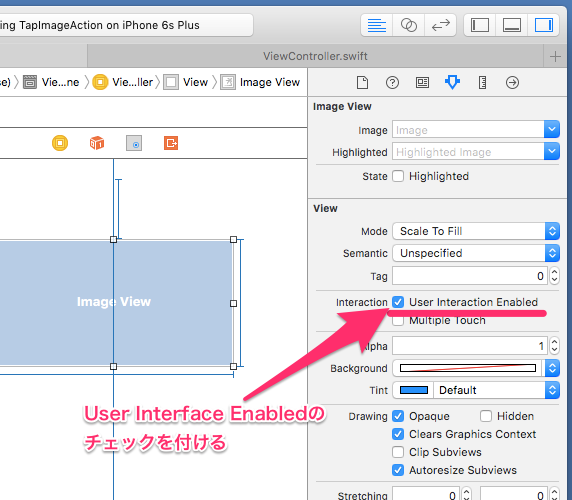
2. ストーリーボードでTap Gesture Recognizerを追加
ViewControllerの Image Viewの上に Tap Gesture Recognizerをドラッグ&ドロップして追加します。
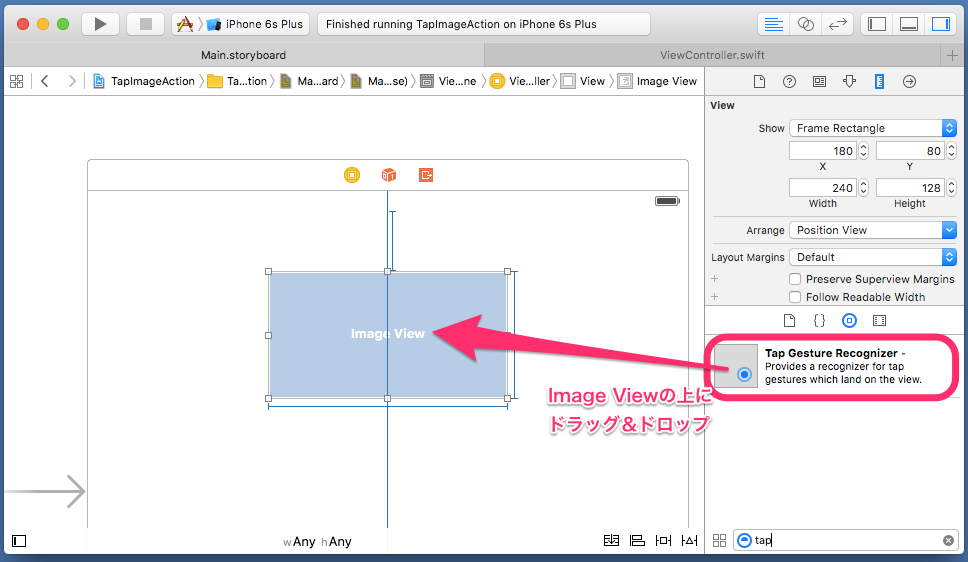
Tap Gesture Recognizerは画面に表示されるコントロールでは無いため、ストーリーボードで表示される位置がちょっと変わってます。
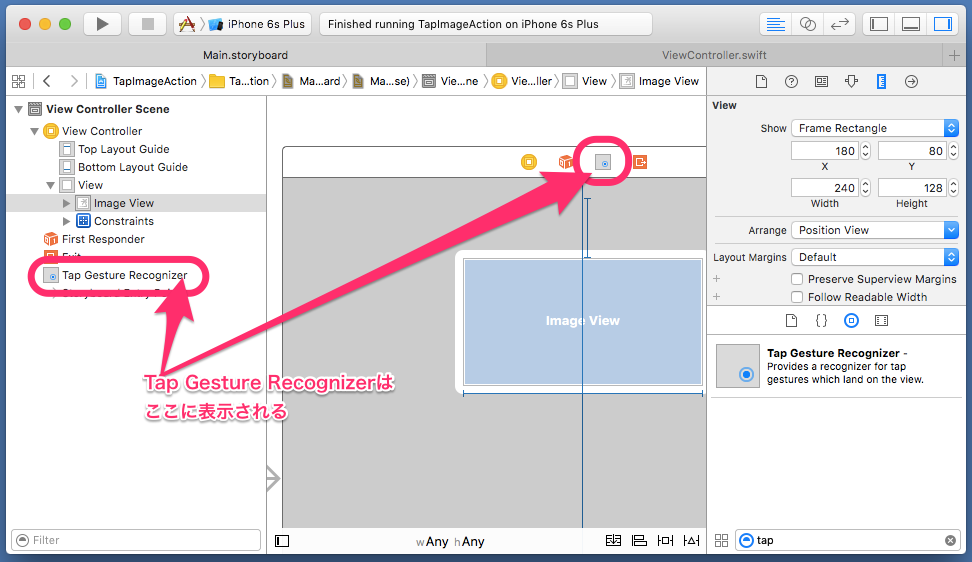
3. ストーリーボードで別の画面を追加しセグエを接続
まず、ストーリーボードで新しくViewControllerを追加します。
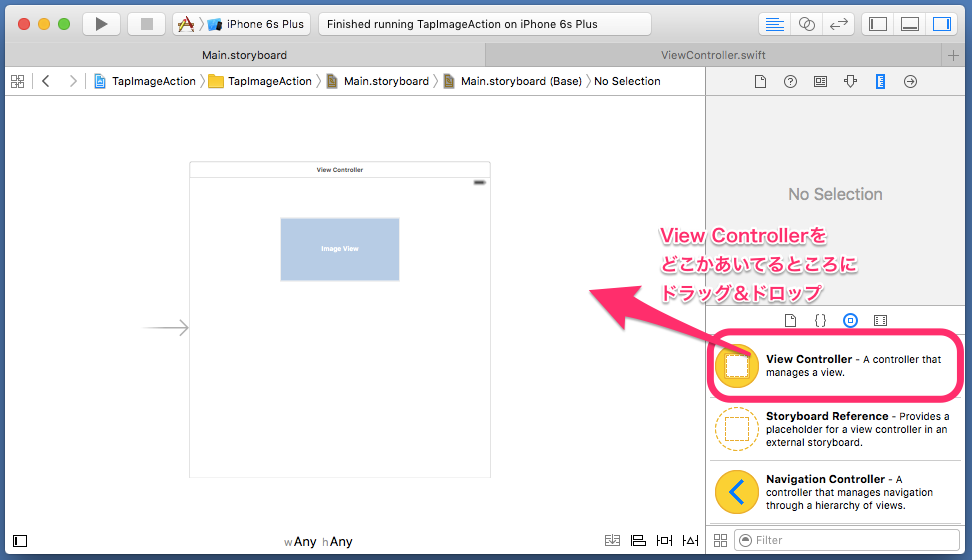
次に、最初の画面と次の画面を接続します。
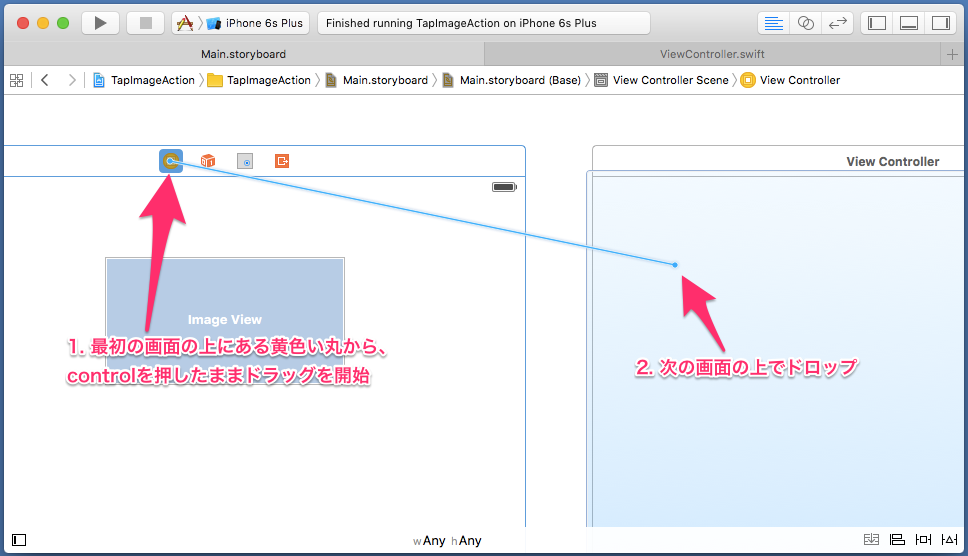
セグエの種類を選択します。
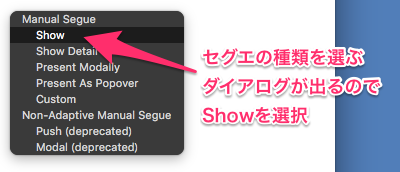
プログラムから使えるように、セグエにIDを設定しておきます。今回は適当に『result』としておきました。

4. ストーリーボードでTap Gesture Recognizerとソースコードを接続
画像がタップされたとき処理が行えるように、Tap Gesture Recognizerとソースコードを接続します。

ドロップするとダイアログが出るので、設定を行います。ConnectionをActionにするのを忘れずに。
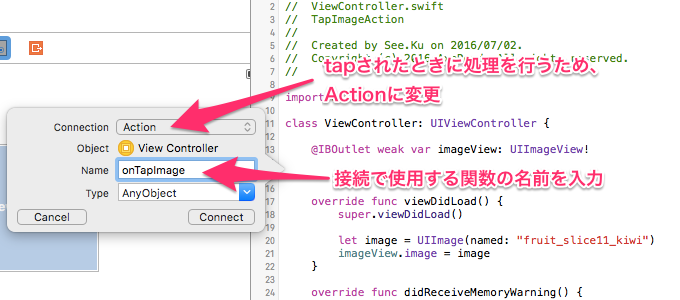
今回はonTapImageと言う名前で接続したので、以下のような関数が自動で作られました。
@IBAction func onTapImage(sender: AnyObject) {
}
5. 画像がタップされたときの処理で画面を遷移させる
ようやく、ストーリーボードでの作業が一段落着きました。あとは、ソースコードを編集して、次の画面に遷移する処理を書くだけです。
次の画面に遷移する処理は、performSegueWithIdentifier()にセグエのIDを渡すことで実現できます。こんな感じになります。
@IBAction func onTapImage(sender: AnyObject) {
// セグエを使用して画面を遷移
performSegueWithIdentifier("result", sender: nil)
}
ここまで出来たところで実行すると、こんな画面になります。

画像をタップすると次の画面に遷移します・・・ が、そこから戻ってくることが出来ません。次の画面は真っ白なので、そもそも、遷移してるのかどうかもわかりにくいです。この辺りは発展課題と言うことで、いろいろ調べてみて下さい。
謝辞
画像はいらすとやさんの物を使わせていただきました。
無料イラスト かわいいフリー素材集 いらすとや
http://www.irasutoya.com/